PUNKTWOLKENFARBMAP Befehl
Färbt die Punktwolke ein.

Symbol: 
Beschreibung
Färbt die Punktwolke basierend auf einer Reihe von Farben ein. Sie können die Optionen über das Befehlskontext-Panel Punktwolken-Farbmap sowie über die Befehlszeile definieren.
Methode
Führen Sie den Befehl aus, um das Befehlskontext-Panel Punktwolken-Farbmap anzuzeigen, und geben Sie dann die Farbzuordnungsparameter an.
Optionen innerhalb des Befehlskontext-Panels
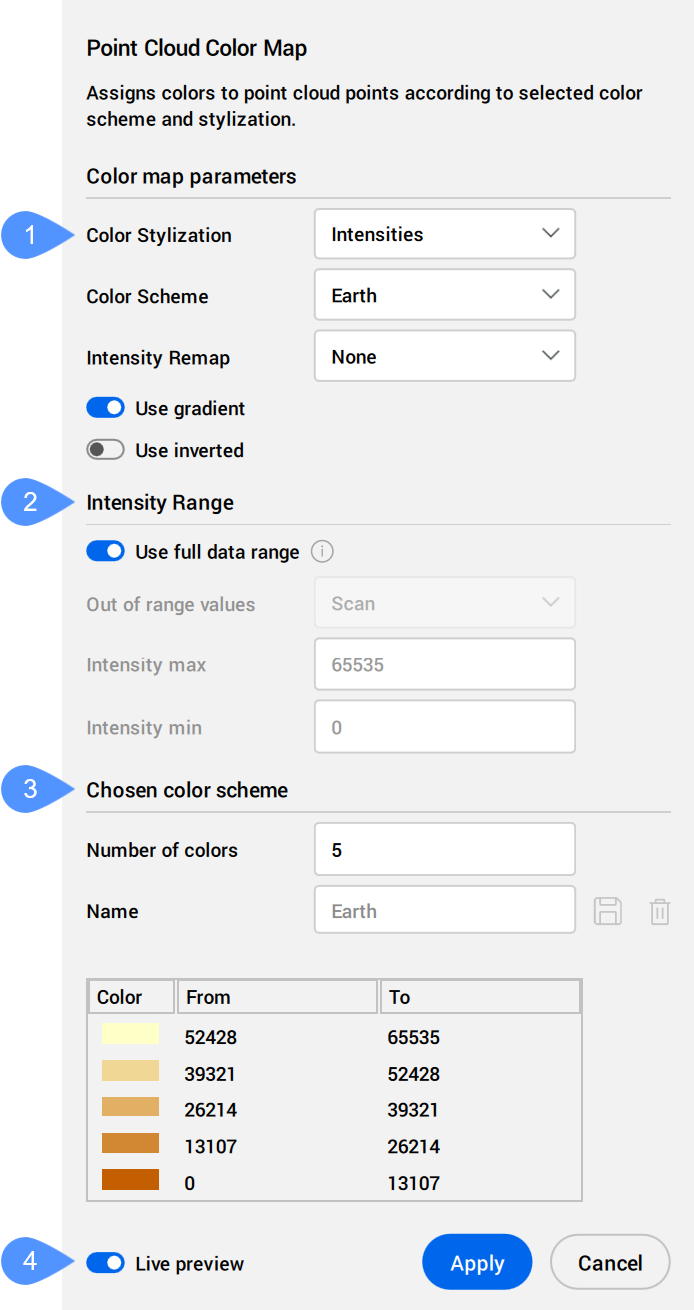
- Farbliche Stilisierung
- Bereich
- Gewähltes Farbschema
- Live-Vorschau
- Farbliche Stilisierung
- Spezifiziert die Farbstylisierung. Je nach gewählter Farbstylisierung sind zusätzlich verschiedene Einstellungen möglich.
- Scan: Ordnet Farben auf der Grundlage der vom Scan erfassten Farbdaten zu.

- Objekt: Verwendet die Farbe, die dem Punktwolken-Objekt in der DWG-Datei zugewiesen ist. Diese Farbe kann über das Panel Eigenschaften abgerufen und geändert werden, wenn die Punktwolke ausgewählt ist.
- Erhebung: Ordnet Farben basierend auf der Höhe der Punkte unter Verwendung der angegebenen Farbmap zu.
Die vordefinierten Farbschemata für diese Farbstilisierung sind Hydro, Graustufen, Erde, Blautöne, Grüntöne, Rottöne und Spektrum.

- Intensitäten: Ordnet Farben entsprechend ihrem Intensitätswert unter Verwendung der angegebenen Farbmap zu.Anmerkung: Wenn die Punktwolkendatei keine Intensitätsdaten enthält, werden die Farben unabhängig von der gewählten Option nach Höhe zugewiesen.
Die vordefinierten Farbschemata für diese Farbstilisierung sind Hydro, Graustufen, Erde, Blautöne, Grüntöne, Rottöne und Spektrum.

- Normalen: Weist Punkten Farben basierend auf ihren Normalen unter Verwendung der angegebenen Farbmap zu.

- Klassifizierung: Weist den Punkten Farben basierend auf ihrer Klassifizierung unter Verwendung der angegebenen Farbmap zu.
Die vordefinierten Farbschemata für diese Farbstilisierung sind Lidar-Klassifikationen und 3DR-Klassifikationen.
 Anmerkung: Wenn die Punkte nicht klassifiziert sind, verwenden Sie den Befehl PUNKTWOLKENKLASSIFIZIEREN, bevor Sie den Befehl PUNKTWOLKENFARBMAP verwenden.
Anmerkung: Wenn die Punkte nicht klassifiziert sind, verwenden Sie den Befehl PUNKTWOLKENKLASSIFIZIEREN, bevor Sie den Befehl PUNKTWOLKENFARBMAP verwenden. - Röntgen: Fügt Transparenz auf der Ebene des Punktwolkenobjekts hinzu.
Ermöglicht das Verfolgen einer Punktwolke und das Erstellen von 2D-Zeichnungen auf der Grundlage orthogonaler Ansichten. Weitere Informationen finden Sie in den Artikeln SCHNEBENE Befehl und AKTIVIERESCHNITTANSICHT Befehl.
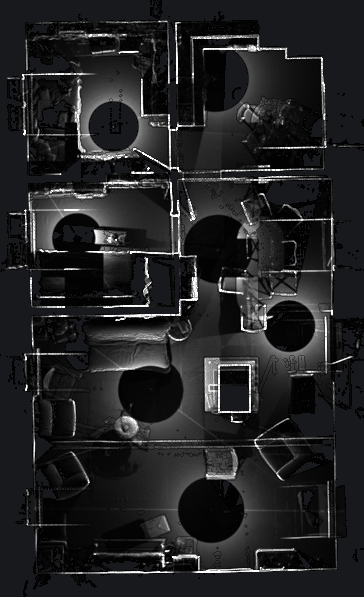 Anmerkung: Erzwingen Sie unter Linux die Ausführung von BricsCAD® auf der GPU, damit diese Funktion einwandfrei funktioniert.
Anmerkung: Erzwingen Sie unter Linux die Ausführung von BricsCAD® auf der GPU, damit diese Funktion einwandfrei funktioniert.
- Scan: Ordnet Farben auf der Grundlage der vom Scan erfassten Farbdaten zu.
- Bereich
- Bestimmt die Mindest- und Höchstwerte für die Skalierung von Intensität und Höhe die in Farbmaps verwendet werden.
- Gewähltes Farbschema
- Ermöglicht es Ihnen, ein bestehendes Farbschema zu bearbeiten oder ein neues zu erstellen. Diese Karten werden in der DWG-Datei AutoCAD®-kompatibel gespeichert.
- Live-Vorschau
- Wenn diese Option aktiviert ist, werden Änderungen automatisch auf die Punktwolke angewendet.Anmerkung: Wenn diese Option nicht aktiviert ist, können die Änderungen durch Drücken von Anwenden manuell übernommen werden.


 ), um das benutzerdefinierte Schema zur Dropdown-Liste
), um das benutzerdefinierte Schema zur Dropdown-Liste  ), um das ausgewählte benutzerdefinierte Schema zu löschen.
), um das ausgewählte benutzerdefinierte Schema zu löschen.